Wil je MOV naar iPhone converteren voor onderweg? Heb je problemen met het converteren van MOV bestanden naar de iPhone? MOV is een container en MOV bestanden van verschillende bronnen bevatten veel verschillende codec. De iPhone kan echter alleen bepaalde codec's afspelen die deze ondersteunt. Dus sommige MOV video's kunnen niet worden afgespeeld of de beeldkwaliteit is slecht in de iPhone vanwege de incompatibele videoformaten.
Converteren en Opslaam van MOV Bestanden op iPhone (X/8/8 Plus/7/7 Plus/6s)
UniConverter zoals de naam al doet vermoeden, is een van de snelste videoconverters in de branche en doet dit zonder verlies van kwaliteit. Het is echter mogelijk dat je je QuickTime MOVbestanden, die erg groot zijn, moet converteren naar formaten die op een iPhone kunnen worden afgespeeld.
Neem de Beste MOV naar iPhone Video Converter - UniConverter
Converteer MOV naar iPhone op Mac zonder Kwaliteitsverlies.
- Converteert meer dan 150 Videoformaten – Of je nu HD of standaard kwaliteit video's converteert, deze tool werkt met bijna alle types videoformaten.
- Verliesloze Conversie – Ondersteunt conversie van al de video's met encoder zonder kwaliteitsverlies en 90 maal sneller dan andere video converters.
- Aanpassen Video Kwaliteit – Voor je je QuickTime film converteert, kun je het bewerken met Trimmen, Bijsnijden, Roteren, Effecten, Watermerk toevoegen, etc.
- Transfer naar iPhone/Tablets – Snel converteren van de video naar mobiele apparaatformaten en dan overbrengen naar je iPhone met verbonden USB kabel.
- Converteer Online Video's – Download online videos van meer dan 1000 video streamingsites, als YouTube, VEVO, Vimeo, Dailymotion, Facebook, etc.
- DVD Branden – Brand MOV/QuickTime video's naar lege DVD als back-up voor thuis wanneer je het nodig hebt.
Hoe MOV naar iPhone Video Converteren met Wondershare in Stappen
Stap 1. Importeer de QuickTime video in de MOV naar iPhone converter
Klik op "Bestanden Toevoegen" linksboven in het hoofdmenu om MOV bestanden in het convertervenster te laden. Je kunt de bestanden ook slepen en neerzetten in het venster voor een snelle verwerking. Deze MOV naar iPhone converter ondersteunt ook direct video's importeren van je mobiele apparaten zoals iPhone naar de converter, klik hiervoor eenvoudig op het drop-down pictogram om de optie te zoeken.

Stap 2. Selecteer iPhone als het doelapparaat
Ga naar de lade voor het outputformaat en selecteer vervolgens iPhone op het tabblad Apparaat als je uiteindelijke output. Je krijgt dan de video indelingen van de iPhone te zien en je kunt kiezen wat je wilt. MP4 is meestal het beste formaat.
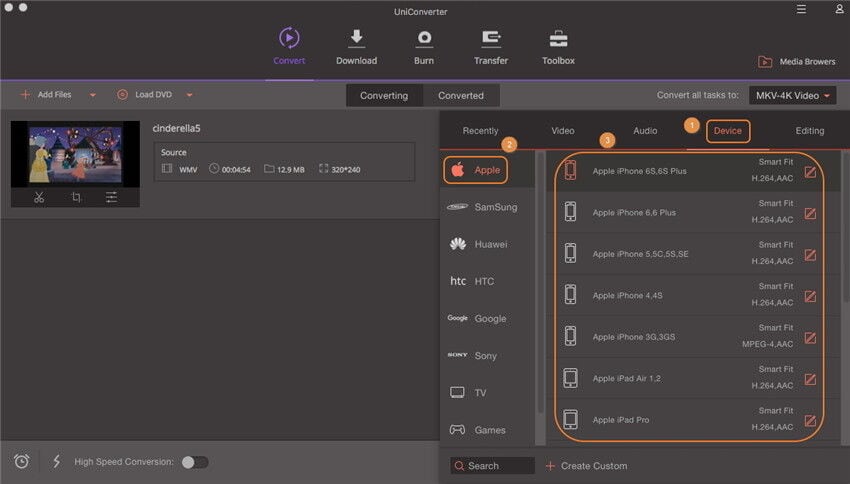
Stap 3. Opslaan van de geconverteerde MOV video naar iPhone
Klik op de knop "Converteren" in elke videoclip of op de knop "Alles converteren" om het conversieproces van QuickTime MOV naar iPhone te starten. Bovendien kun je de optie "Voorkeuren" kiezen en vervolgens op "Converteren" klikken om "Automatisch bestanden toevoegen aan iTunes bibliotheek na conversie" te kiezen, zodat je eenvoudig MOV video's naar je iPhone kunt overbrengen (X/8/8 Plus/7/7 Plus/6s).
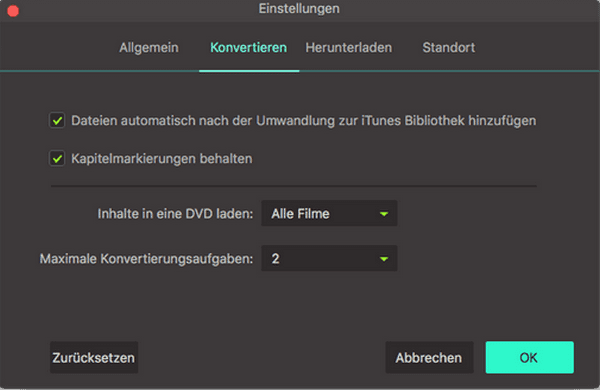
Optioneel: Online MOV naar iPhone Converter
Je kunt ook een online video converter proberen om MOV naar iPhone formaat te converteren, als je geen MOV naar iPhone converter programma wilt installeren. Probeer het onderstaande: